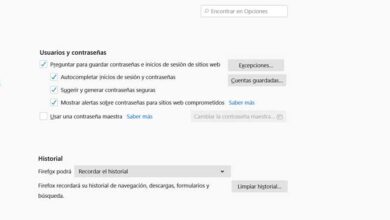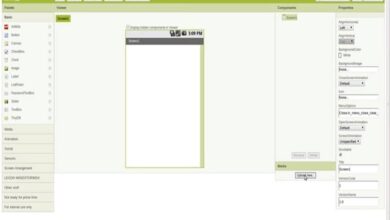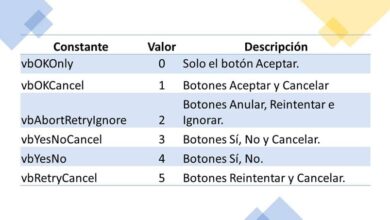Contrôlez facilement les tâches planifiées de Windows 10 avec TaskSchedulerView
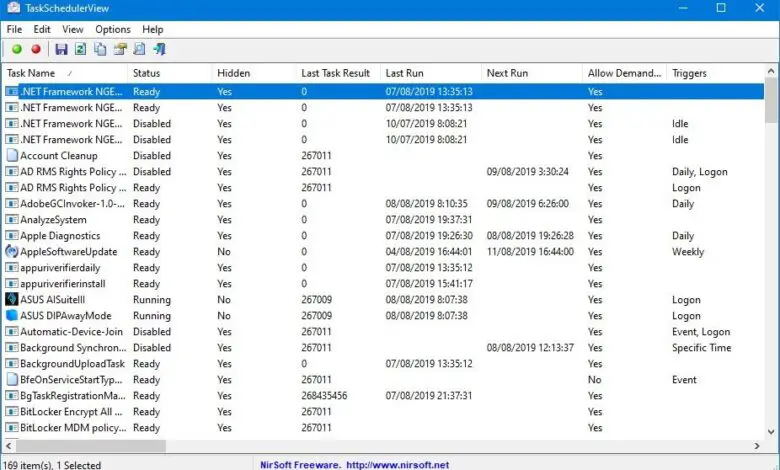
Les tâches planifiées Windows sont une série de paramètres du système d’exploitation utilisés pour effectuer certaines tâches lorsque certaines conditions sont remplies. Par exemple, vous pouvez planifier Windows pour vérifier les mises à jour, exécuter certaines applications, planifier des sauvegardes, etc. Toutes les tâches planifiées de Windows peuvent être gérées à partir du planificateur de tâches, un outil inclus par défaut dans Windows 10. Cependant, ce n’est pas exactement l’outil le plus intuitif que l’on puisse trouver pour gérer les tâches planifiées sur notre PC. Heureusement, il existe des alternatives conçues pour faciliter cette tâche, telles que TaskSchedulerView.
TaskSchedulerView est un outil simple et totalement gratuit conçu pour nous aider à contrôler toutes les tâches planifiées sur notre ordinateur. Cette application est disponible pour Windows 7, Windows 8.1 et Windows 10 et se charge de nous montrer toutes les tâches programmées sur notre PC dans un seul tableau afin que nous puissions les parcourir facilement.
En plus de pouvoir voir la liste des tâches planifiées , nous pourrons également connaître toutes leurs données, telles que le nom, la description, le statut, la dernière exécution, la prochaine exécution, le dossier des tâches, le fichier lié à la tâche planifiée, etc. .
De plus, cela nous permettra également d’ activer et de désactiver facilement plusieurs tâches en même temps pour supprimer toutes celles que nous ne souhaitons pas exécuter sur notre ordinateur.
Comment afficher et gérer les tâches planifiées sur notre PC avec TaskSchedulerView
Cette application est totalement gratuite pour tous les utilisateurs. Pour l’utiliser, la première chose à faire est de télécharger la dernière version à partir du lien suivant . L’application est portable et n’a pas besoin d’installation.
Une fois que nous avons téléchargé l’application sur notre ordinateur, nous la décompressons et l’exécutons pour commencer à l’utiliser. La première chose que nous verrons sera une fenêtre comme celle ci-dessous avec une liste de toutes les tâches planifiées enregistrées sur notre PC.
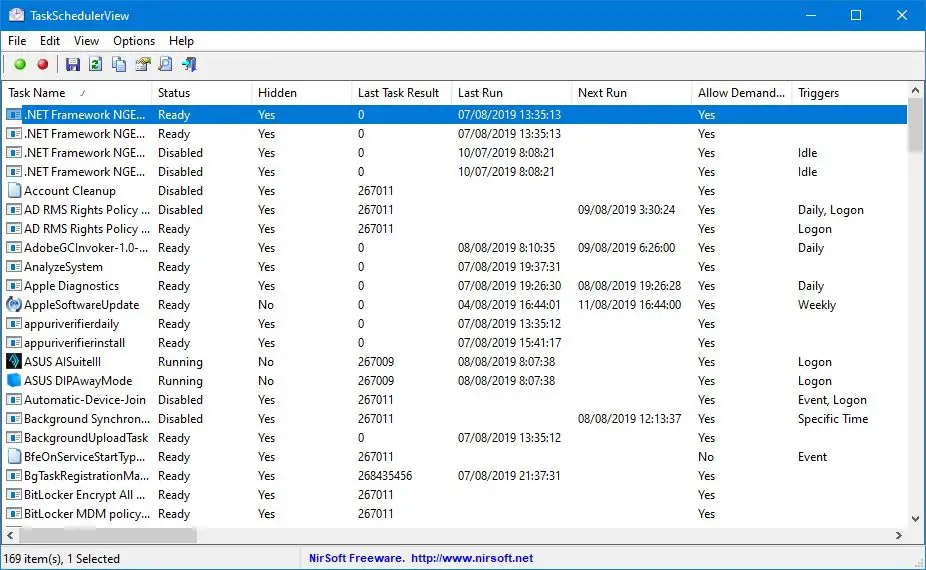
Comme on peut le voir, la liste comporte plusieurs colonnes qui nous permettent de connaître tous les détails des tâches planifiées de notre PC. Si nous faisons un clic droit sur l’un d’entre eux, nous verrons une série d’options très utiles, telles que, par exemple, la possibilité d’activer ou de désactiver la tâche.
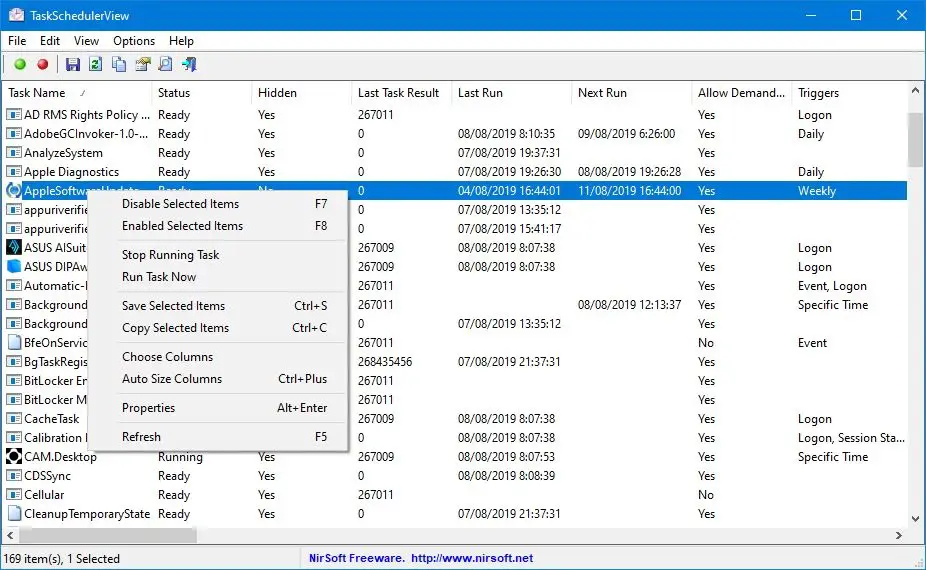
Nous pourrons également forcer l’exécution de toute tâche qui apparaît dans la liste, et si une tâche est en cours d’exécution pour le moment, nous pourrons également l’arrêter.
Dans les options du programme, nous trouverons la possibilité de se connecter à distance à d’autres ordinateurs afin de gérer leurs tâches planifiées. Nous aurons également la possibilité d’exporter et de sauvegarder toutes les tâches dans un fichier afin de pouvoir les analyser plus sereinement à un autre moment.
Les tâches normalement planifiées ont tendance à être oubliées et peuvent souvent aussi être la raison pour laquelle notre ordinateur est lent. Grâce à cette application, nous pourrons avoir toutes ces tâches toujours contrôlées, en désactivant toutes celles que nous ne voulons pas être exécutées. La seule limitation de ce programme est qu’il ne nous permet pas de créer de nouvelles tâches planifiées. Pour cela, nous devons utiliser le planificateur de tâches Windows .